Hasil suara rekaman yang jernih dan bagus merupakan dambaan setiap orang yang merekam dan direkam, karena hal ini bisa menambah semangat kita dan menambah rasa percaya diri kita dengan hasil suara rekaman yang jernih.
Merekam suara agar jernih sebenarnya ada banyak cara yang harus dilakukan, mislanya pemilihan aplikasi perekam suara yang bagus, ruangan rekaman, dan microphone. dan ditambah lagi skil mengolah hasil rekaman yang masih mentah sebelum di mixing.
Pada artikel kali ini, saya akan memberikan cara-cara bagaimana menjernihkan hasil suara rekaman dari aplikasi Adobe Audition 3. Namun perlu diketahui terlebih dahulu, bahwa cara menjernihkan suara rekaman ini tidak bisa seratus persen jernih, hal ini dipengaruhi oleh beberapa faktor :
1. Ruangan kedap suara
Ruangan kedap suara dimaksud agar suara angin maupun suara dari luar tidak masuk, sehingga mengganggu pada saat rekaman, alhasil hasil rekaman juga ada suara dari luar. Sebenarnya sobat bisa saja sobat tidak menggunakan ruangan kedap suara, hanya saja diusahakan pada saat take suara tidak ada suara yang masuk.
2. Menggunakan Mixer yang memadai
Mixer ini berfungsi untuk menyalurkan suara kita ke aplikasi laptop, diusahakan menggunakan mixer karena suara akan bisa lebih bagus.
3. Microphone
Microphone juga mempengaruhi hasil rekaman, sehingga gunakanlah microphone yang sudah standar suaranya.
Itu dia faktor penunjang hasil suara jernih. Terus bagaimana cara menjernihkan rekaman menggunakan Adobe Audition? ini pertanyaan yang sering muncul dari teman-teman. silahkan sobat bisa simak artikel berikut ini Cara Menjernihkan Suara Dengan Adobe Audition 3.
1. Yang pertama untuk menjernihkan suara Adobe Audition adalah menggunakan menu atau fitur Restoration. Caranya lihat seperti gambar.
Cara pertama itu bertujuan untuk menghilangkan suara Noise pada suara yang telah direkam.
2. Cara kedua agar suara menjadi jernih adalah menambah efek reverb
Cara kedua ini agar suara yang kurang jernih bisa terututup oleh efek reverb, sehingga kedengarannya bagus,
Demikianlah artikel Cara Menjernihkan Suara Dengan Adobe Audition 3, semoga bermanfaat.
Lihat Postingan Lain :

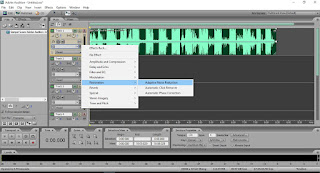
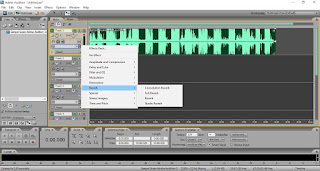
0 Response to "Cara Menjernihkan Suara Dengan Adobe Audition 3"
Posting Komentar